[Day14] Webpack 入门 - 环境设定篇
虽然各式各样的工具会导入到专案中来提高效率,但是浏览器能看懂得档案只有 HTML、CSS、JavaScript,使用工具撰写的 SCSS、SASS...等档案是没有办法直接运作的,Webpack 像是一个超级工厂,解读我们的各种开发文件,并且打包制作成浏览器看得懂的三大语言。
1. Webpack 安装
-
事前准备
- 准备一个专案资料夹(资料夹名称请不要取 webpack,可能会报错)
- 安装 NPM 或 Yarn
- 完成 NPM 或 Yarn 初始化(相关作法可以参考 Day13 的文章)
-
安装 webpack 和 指令工具(webpack-cli)
$ npm i -D webpack webpack-cli
2. 认识『进入点』与『输出点』
文章开头有提到 Webpack 像是一个超级工厂,而放原料的地方就是『进入点』,加工完的成品会放到『输出点』,在 Webpack 官网首页的图片非常清楚的说明了这个概念。
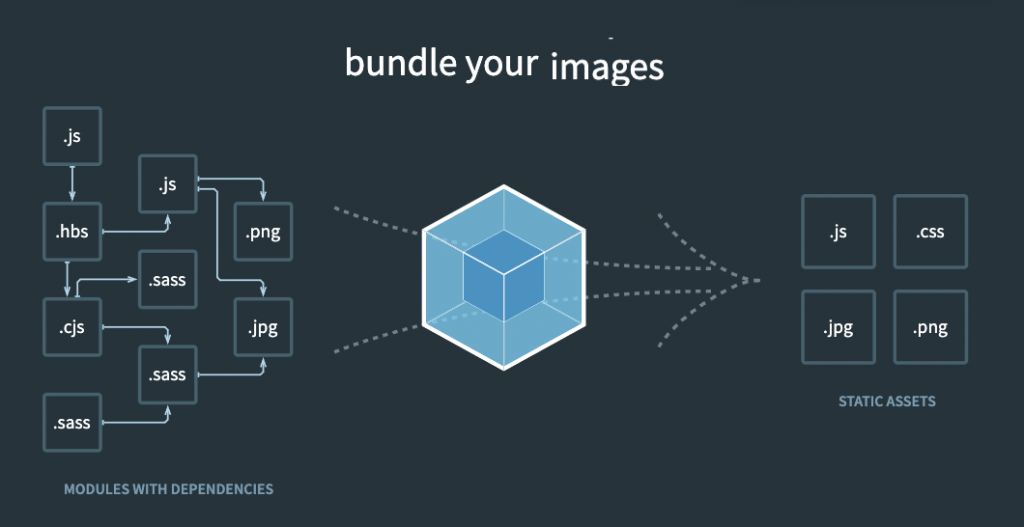
- Webpack 在 4.0 以後的版本有预设的『进入点』和『输出点』,分别是:
- 进入点:src/index.js
- 输出点:dist/main.js
- 在不变更设定的情况下『输出点』会在执行 webpack 後自动建立,但是『进入点』的
src目录需要自行在专案资料夹下建立(自订『进入点』和『输出点』方式在下面段落说明)。 - 建立好
src资料夹後,在里面新增一个index.js档案,并且加入一些程序码,後续测试使用。
let a = 'Hello';
let b = 'webpack';
console.log(`${a}, ${b}!!!`);
3. 执行 Webpack
安装好 Webpack 後并不会出现什麽按钮让你使用,而是要在专案的设定档里面自订指令来执行 Webpack:
- 开启『package.json』,找到属性 "scripts",格式是
"指令名称": "执行内容"这边已经有先撰写了一段测试指令,可以先测试看这个指令是不是能正常运作。
// 使用 npm run 来执行 script
$ npm run test
// 部分特殊的名称可以不需要加 run
$ npm test
- 新增 webpack 上去。
"build": "webpack"

"build" 名称可以任意更改,要改成 "rm -rf/" 也没问题(执行含空格的指令名称需要用引号包起来)。
- 执行 webpack(前面的安装步骤如果漏掉 webpack-cli 没有安装,会在这时提醒下载)
$ npm run build
-
出现以下画面表示尚未设定为开发模式或是上线模式,不影响执行,後续再设定就好。
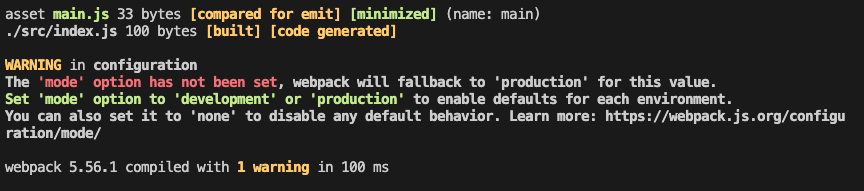
-
执行成功後,专案资料夹会出现一个 dist 资料夹,里面有一个 main.js 档案,内容就是 Webpack 处理完的结果。
console.log("Hello, webpack!!!");
4. 自订『进入点』与『输出点』
- 在专案资料夹底下新增一个档案,档名『webpack.config.js』,参考下方说明撰写设定。
// 引用 node.js 里面的路径(path)模组,在下面会用到 const path = require('path'); module.exports = { // 设定进入点的档案路径和档名 entry: './src/index.js', // 设定输出点 output: { // 设定路径,这边使用到刚刚宣告的 path,__dirname 可以取得这个专案资料夹的完整绝对路径,dist 名称可以自行更改,也可以空值(''),就会放到专案资料夹第一层(通常不会去改动他) path: path.resolve(__dirname, 'dist'), // 设定档名,常见的输出档名为 main.js 或 bundle.js,可以自行更改 filename: 'bundle.js', }, }; - 设定完成後执行
npm run build,检查设定是否成功。
5. Webpack 的开发/上线模式
-
在没有设定模式时执行 Webpack 都会跳出警告,有两种方式可以解决:
-
自订指令带入参数:编辑 package.json 档案的 "scripts"
// 修改原本的 build 指令,改成两个指令对应不同模式 // 加入开发版指令 "dev": "webpack --mode development", // 加入上线版指令 "deploy": "webapck --mode production" -
修改 Webpack 环境设定:编辑 webpack.config.js
module.exports = { // 内容填入 development 或是 production mode: 'development', };
-
-
开发模式与上线模式的差别:
- 开发模式产出的档案会详细记录细节,产出的档案会有非常多注解,档案也会比较大。
- 上线模式产出的档案会优化成最简短的程序码(需要的时间也会比较长),换行、无效空白、注解等都会被移除,不利於阅读,但是档案会比较小。
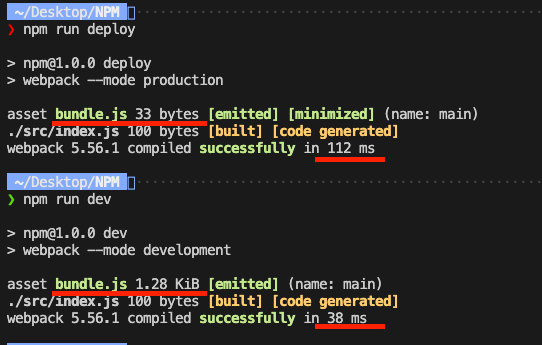
>>: [Day7] Local File Inclusion / Remote File Inclusion
[D22] Placeholder
写在前面 Placeholder for test test Placeholder for tes...
EP 12: Implement and Use a Custom ValueConveter
Hello, 各位 iT邦帮忙 的粉丝们大家好~~~ 本篇是 Re: 从零开始用 Xamarin 技...
[DAY 11] PageBreakItem
基本上试题(Item)的部分都差不多介绍完了 接下来是出多份考卷的主要部分---PageBreak ...
Day 02-是在 Hello?什麽都要 Hello 一下之 Hello Terraform
软功就是什麽都要 Hello 一下之 Hello terraform 这张就会开始动手做了,还没设定...
Day3|【Git】终端机常用基本指令 - Mac 作业系统为主
学习 Git 时,常常都是在终端机(Terminal)操作,虽然现在有很多图形介面工具(GUI,Gr...